시스템 구성 유틸리티 사용
어렸을 때 “비밀 클럽”에 가입했습니다. (글쎄요, 제 브랜드의 아침 시리얼을 먹지 않는 것은 현명하지 못한 모든 사람들의 비밀 일뿐입니다.) 저는 공식 멤버십 카드를 받고 공식 악수를 발견하고 정말 멋진 비밀 디코더 링을 받았습니다.
가끔은 Windows 사용자를위한 “비밀 클럽”이 있어야한다고 생각하지만, 정말 멋진 비밀 디코더 링을주는 것을 잊었습니다. 방금 그 반지가 있었다면 왜 Windows가 그 일을하는지 알 수있었습니다.
자녀의 비밀 클럽에 가입 한 적이 있다면 Microsoft 시스템 구성 (msconfig) 유틸리티에 대해 알게되었을 때 제 기쁨을 이해할 것입니다. Windows의 모든 비밀을 드러내는 정말 멋진 비밀 디코더 링은 아닐 수도 있지만 Windows를 시작할 때마다 무슨 일이 일어나고 있는지 알려주는 정말 멋진 거의 비밀 프로그램입니다.
msconfig가 수행하는 작업은 매우 간단합니다. 시스템 시작 방법을 수정할 수 있습니다. 이것은 Windows가 실행되기 시작하면 다양한 위치에서 모든 종류의 항목을로드하기 때문에 중요합니다.
시스템이 느려지거나 시작하는 데 문제가있는 경우 시스템이 시작될 때 실행되는 다른 프로그램 간의 충돌 때문일 수 있습니다. 시작 파일을 “정리”하여 이러한 조건을 수정합니다. msconfig 유틸리티를 사용하면 Windows가로드하는 항목의 목록을보고로드 할 항목을 개별적으로 선택할 수 있습니다.
msconfig를 시작하려면 Windows 버전의 검색 기능을 사용하여 msconfig.exe를 검색 한 다음 Enter 키를 누릅니다. 프로그램이 실행되고 곧 시스템 구성 프로그램 창이 나타납니다. (그림 1 참조)
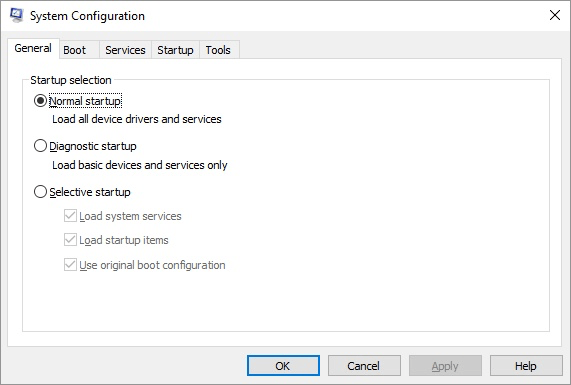
그림 1. 시스템 구성 대화 상자.
프로그램에 대한 메뉴 모음이 없습니다. 모든 것은 일련의 탭을 통해 처리됩니다. 이러한 탭은 시스템에서 Windows가 시작되는 다양한 측면을 나타냅니다. 일반 탭 외에도 다양한 다른 탭을 볼 수 있습니다.
Boot. *이 탭에는 시스템을 부팅 할 때 사용할 수있는 옵션이 표시됩니다.
서비스. *이 탭에는 Windows에서 시작할 수있는 모든 서비스 목록이 표시됩니다.
시작. *이 탭에는 Windows를 시작할 때마다 자동으로 시작되는 모든 프로그램이 나열됩니다. (일부 Windows 버전에서는 시작 작업을 수정할 수있는 작업 관리자에 대한 링크 만 탭에 표시 될 수 있습니다.)
도구. * 편리한 진단 또는 구성 도구를 실행하고 싶으십니까? 이 탭에서 쉽게 할 수 있습니다.
시스템 구성 대화 상자의 다양한 탭에서 변경 한 사항은 Windows 시작 방법에 영향을 미치므로주의해야합니다. 변경 한 후 확인을 클릭하면 저장됩니다.
다음에 Windows를 시작할 때 변경 사항의 영향을 알 수 있습니다.
이 팁 (11935)은 Windows 7, 8 및 10에 적용됩니다.